
কেন এটা জন্য প্রয়োজন হতে পারে? বিভিন্ন পরিস্থিতিতে আছে: সাধারণ এক - যদি একটি সিরিলিক অক্ষর ফোল্ডার নাম, কিছু প্রোগ্রাম যা জায়গা উপাদান এই ফোল্ডারে কাজ করা প্রয়োজন সঠিকভাবে কাজ নাও করতে পারে হয়; দ্বিতীয় কারণ নেই - শুধু নেই বর্তমান নাম মত (ছাড়া যখন Microsoft এর অ্যাকাউন্ট ব্যবহার করে, এটা কমে যাবে এবং সবসময় সুবিধাজনক) নয়।
একটি সতর্কতা: সম্ভাব্য, অনুরূপ কর্ম, বিশেষ করে ত্রুটি দিয়ে তৈরি, সিস্টেম, রিপোর্ট যে আপনি একটি অস্থায়ী প্রোফাইল বা ওএস মধ্যে লগিং অসম্ভবতা ব্যবহার প্রবেশ অপ্রকৃত অপারেশন হতে পারে। সর্বোত্তম জিনিষ - কি অ্যাকাউন্ট পুনঃনামকরণ করা, এবং একটি নতুন তৈরি এবং এটি প্রশাসক অধিকার দেব। এছাড়াও, কেবল চেষ্টা করবেন না কোন ভাবেই ফোল্ডারের নাম পরিবর্তন, অন্যান্য পদ্ধতি করণ ছাড়া। আমি দৃঢ়ভাবে বর্ণনা কর্ম সঞ্চালনের পূর্বে একটি পুনরুদ্ধার বিন্দু তৈরি সুপারিশ।
উইন্ডোজ 10 প্রো ও এন্টারপ্রাইজ ব্যবহারকারী ফোল্ডারের পুনঃনামকরণ
বর্ণনা পদ্ধতি চেক করা যখন সফলভাবে উভয় উইন্ডোজ 10 স্থানীয় অ্যাকাউন্টের জন্য এবং মাইক্রোসফট অ্যাকাউন্টের জন্য কাজ করেন। প্রথম পদক্ষেপ সিস্টেমের মধ্যে একটি নতুন প্রশাসক অ্যাকাউন্টের মাধ্যমে (যার জন্য ফোল্ডার নাম পরিবর্তন করবে) যোগ হয়।
আমাদের কাজের জন্য সবচেয়ে সহজ উপায় একটি নতুন অ্যাকাউন্ট তৈরি করা, এবং বিল্ট-ইন গোপন অ্যাকাউন্ট সক্রিয় না করেও এই কাজ। এই কাজের জন্য, অ্যাডমিনস্ট্রেটর (সূচনা ডান-ক্লিক করুন ডাকা প্রসঙ্গ মেনু মাধ্যমে) পক্ষে কমান্ড লাইন চালানো এবং এন্টার net user কমান্ড প্রশাসক / সক্রিয়: হ্যাঁ এবং এন্টার চাপুন (যদি আপনি একটি রাশিয়ান হবে না প্রশাসক) - উইন্ডোজ 10 -speaking বা শুধুমাত্র প্যাকেজ সেটিং দ্বারা এটি Russified হয়েছে, ল্যাটিন অ্যাকাউন্টের নাম লিখুন।
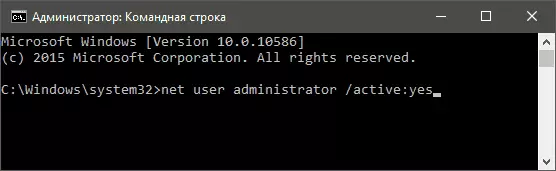
পরবর্তী ধাপে (স্টার্ট মেনুতে ব্যবহারকারীর নাম-এ ক্লিক করুন - প্রস্থান) সিস্টেম বেরোতে হয়, এবং তারপর লক স্ক্রীনে একটি নতুন প্রশাসক অ্যাকাউন্ট নির্বাচন এবং লগ ইন (যদি এটি নির্বাচন বলে মনে হয় না, কম্পিউটার পুনরায় আরম্ভ করুন) । প্রথম প্রবেশদ্বার এ কিছু সময় সিস্টেমের প্রস্তুতি নিতে হবে।
একাউন্টে যাওয়া, যাতে পদক্ষেপগুলি অনুসরণ করুন:
- রাইট স্টার্ট বাটনে ক্লিক করুন এবং কম্পিউটার ম্যানেজমেন্ট মেনু আইটেম নির্বাচন করুন।
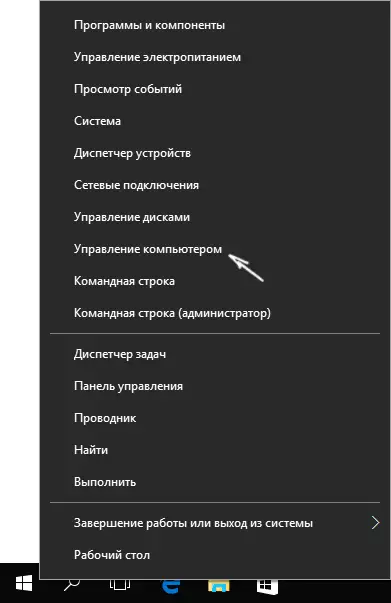
- "ব্যবহারকারী" - কম্পিউটার ব্যবস্থাপনা সালে "স্থানীয় ব্যবহারকারী" নির্বাচন করুন। এর পর, উইন্ডোর ডান পাশে, ব্যবহারকারীর নাম-এ ক্লিক করুন, ফোল্ডার যার জন্য আপনি নামান্তর করতে চান, ডান ক্লিক করুন এবং নামান্তর করতে মেনু আইটেম নির্বাচন করুন। নতুন নাম উল্লেখ করুন এবং কম্পিউটার ম্যানেজমেন্ট উইন্ডোটি বন্ধ করুন।
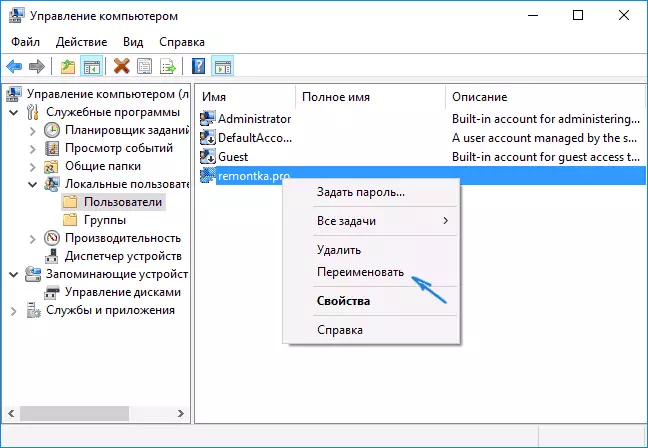
- C: \ ব্যবহারকারীরা (গ: \ ব্যবহারকারী) এবং কন্ডাকটর প্রসঙ্গ মেনু মাধ্যমে ব্যবহারকারীর ফোল্ডারের নাম পরিবর্তন (যে, স্বাভাবিক ভাবেই)।
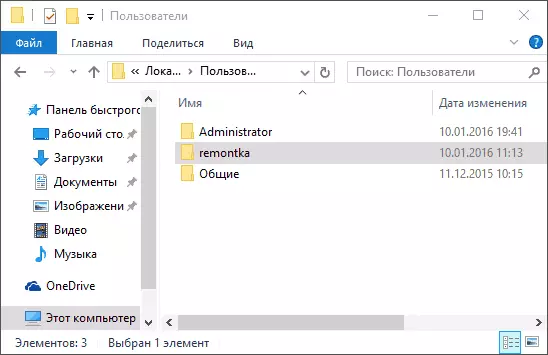
- প্রেস কীবোর্ডে উইন + আর কী ও, রান উইন্ডোতে REGEDIT লিখুন OK ক্লিক করুন। রেজিস্ট্রি এডিটর খোলে।
- রেজিস্ট্রি এডিটর, HKEY_LOCAL_MACHINE \ SOFTWARE \ মাইক্রোসফট \ Windows NT তে \ CurrentVersion \ PROFILELIST বিভাগে যান এবং একটি উপধারা যে আপনার ব্যবহারকারী নাম মিল খুঁজে (আপনি উইন্ডোর ডান অংশে এবং নীচের স্ক্রিনশট মান বুঝতে পারেন) ।

- ProfileImagePath প্যারামিটার ক্লিক করুন এবং নতুন ফোল্ডার নাম মান পরিবর্তন করুন।
বন্ধ রেজিস্ট্রি এডিটর, প্রশাসকের অ্যাকাউন্টে থেকে প্রস্থান করুন এবং আপনার নিয়মিত অ্যাকাউন্টে যান - নতুন নামকরণ ব্যবহারকারী ফোল্ডারের ব্যর্থতা ছাড়া কাজ করা উচিত। কোন কমান্ড প্রম্পট: অর্ডার পূর্বে সক্রিয় প্রশাসকের অ্যাকাউন্টে বন্ধ করার জন্য, net user কমান্ড প্রশাসক / সক্রিয় চালানো।
Windows 10 বাড়িতে ব্যবহারকারী ফোল্ডারের নাম পরিবর্তন করতে কিভাবে
পদ্ধতি উপরে বর্ণিত উইন্ডোজ 10 বাড়িতে সংস্করণের জন্য উপযুক্ত নয়, কিন্তু, সেখানে ব্যবহারকারী ফোল্ডারের নামান্তর করতে একটি উপায়। এটা ঠিক যে, আমি এটা খুব সুপারিশ করি না।নোট: এই পদ্ধতি একটি সম্পূর্ণ পরিষ্কার সিস্টেমে পরীক্ষা করা হয়। কিছু কিছু ক্ষেত্রে, তার ব্যবহার পরে, প্রোগ্রাম ব্যবহারকারী দ্বারা ইনস্টল কাজ সঙ্গে সমস্যা হতে পারে।
সুতরাং, উইন্ডোজ 10 বাড়িতে ব্যবহারকারীর ফোল্ডারের পুনঃনামকরনের করার জন্য, এই পদক্ষেপগুলি অনুসরণ করুন:
- কোনো প্রশাসক অ্যাকাউন্ট তৈরি করুন বা উপরে বর্ণিত সক্রিয় বিল্ট-ইন। বর্তমান অ্যাকাউন্ট থেকে প্রস্থান করুন এবং নতুন প্রশাসক অ্যাকাউন্টের অধীনে লগ ইন করুন।
- ব্যবহারকারী ফোল্ডারের পুনঃনামকরণ (কন্ডাকটর অথবা কমান্ড লাইনের মাধ্যমে)।
- এছাড়াও, উপরে বর্ণিত, (আপনার অ্যাকাউন্টে সংশ্লিষ্ট উপধারা মধ্যে) HKEY_LOCAL_MACHINE \ SOFTWARE \ মাইক্রোসফট \ Windows NT তে \ SOFTWARE \ Microsoft \ Windows NT তে \ CurrentVersion \ PROFILELIS মধ্যে ProfileImagePath প্যারামিটারের মান পরিবর্তন করুন।
- Old_In \ ব্যবহারকারীরা \: সি অনুসন্ধান অনুসন্ধান - রেজিস্ট্রি এডিটর, মেনুতে রুট ফোল্ডার (কম্পিউটার, উপরে বাম পাশে) নির্বাচন তারপর, নির্বাচন সম্পাদনা
- যখন আপনি তা খুঁজে পেতে, এটা নতুন এবং প্রেস সম্পাদন করা পরিবর্তন - এটি আরও (অথবা F3) শুরু রেজিস্ট্রি, যেখানে পুরনো পাথ রয়ে আসন জন্য অনুসন্ধান করতে।
- সমাপ্তির পরে, রেজিস্ট্রি এডিটর বন্ধ করুন।
এই সমস্ত পদক্ষেপের শেষে - আপনি যে অ্যাকাউন্টটি ব্যবহার করেছেন সেটি থেকে প্রস্থান করুন এবং ব্যবহারকারীর অ্যাকাউন্টে যান যার জন্য ফোল্ডার নাম পরিবর্তিত হয়েছে। সবকিছু ব্যর্থতা ছাড়া কাজ করা উচিত (কিন্তু এই ক্ষেত্রে ব্যতিক্রম হতে পারে)।
ভিডিও - কিভাবে ব্যবহারকারী ফোল্ডারটি পুনঃনামকরণ করবেন
এবং উপসংহারে, প্রতিশ্রুতিবদ্ধ, ভিডিও নির্দেশনা, যা আপনার ব্যবহারকারীর ফোল্ডারের নাম পরিবর্তন করার জন্য সমস্ত পদক্ষেপ দেখায় যা উইন্ডোজ 10 এ।
